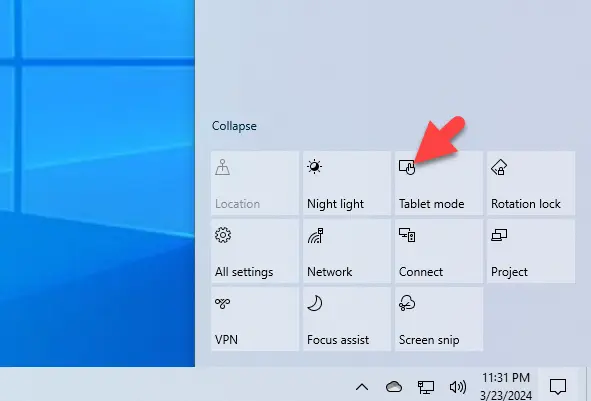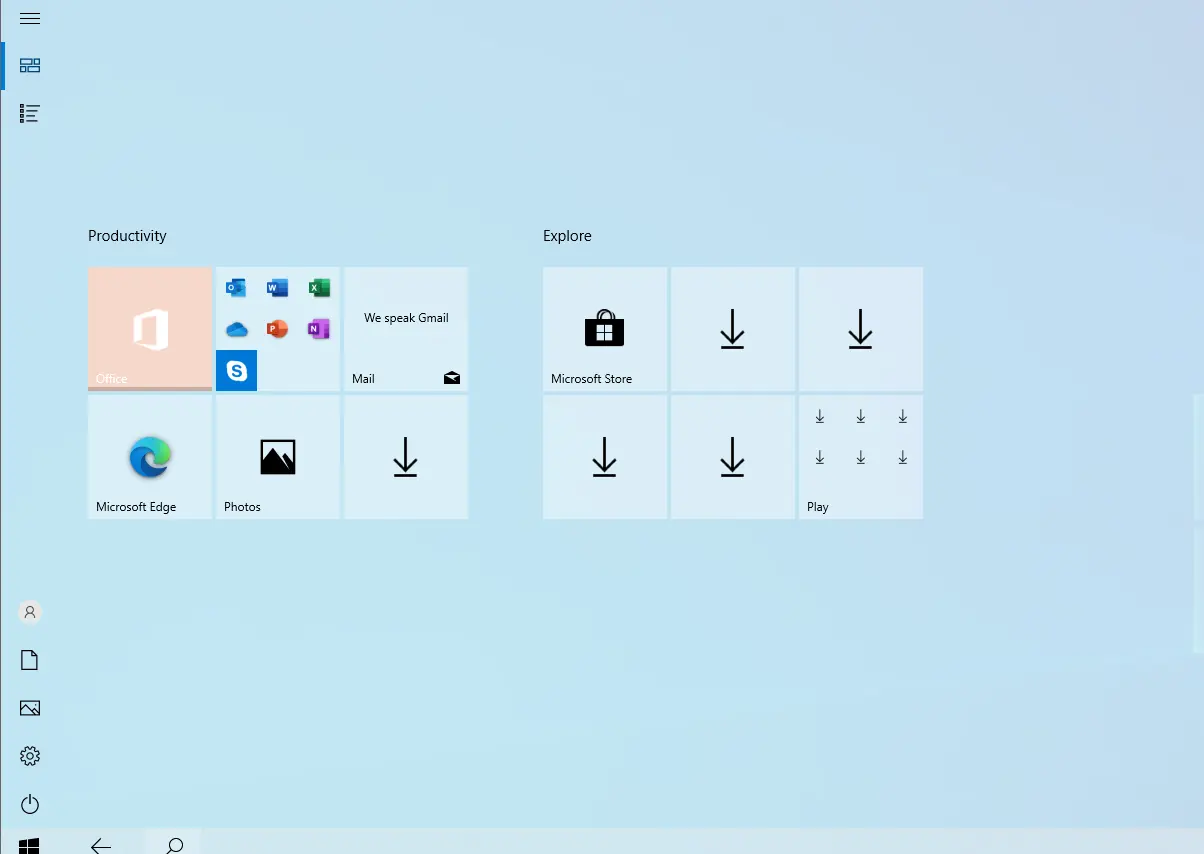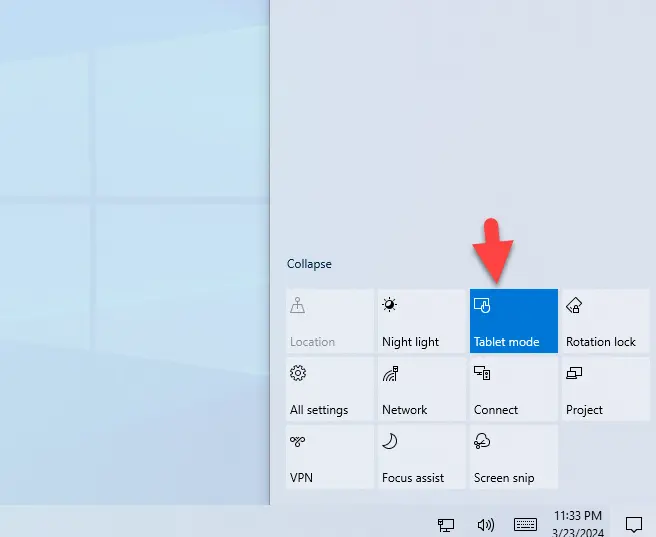Comment personnaliser, activer et désactiver le mode tablette sous Windows 10

Si vous possédez un ordinateur portable à écran tactile fonctionnant sous Windows 10, utilisez Mode tablette pour en profiter pleinement car vous n'avez pas besoin d'avoir un clavier ou une souris physique. Le mode Tablette a été conçu pour vous aider à profiter pleinement de votre appareil à écran tactile. Ainsi, dans ce guide, vous apprendrez comment personnaliser, activer et désactiver le mode tablette sur Windows 10.
Pendant ce temps, la nouvelle mise à jour du système d'exploitation de Microsoft offre aux utilisateurs d'ordinateurs à écran tactile une fonctionnalité qui est en réalité fournie par un écran tactile. Appelé Mode Tablette, c'est exactement ce à quoi cela ressemble : un mode qui vous permet principalement d'interagir avec votre PC à l'aide de son écran tactile, tout comme une tablette.
Qu'est-ce que le mode tablette ?
Le mode tablette est une fonctionnalité facultative qui permet Windows 10 les utilisateurs dotés d'écrans tactiles d'utiliser leur ordinateur portable au lieu d'utiliser une souris et un clavier. Le Mode tablette est une fonctionnalité facultative. Le mode tablette affiche l'interface utilisateur de Windows 10, afin que l'utilisation du PC comme tablette soit optimisée. Généralement, de grandes icônes d'appareil, des icônes plus petites et des boutons tactiles à l'écran feraient partie de cette optimisation.
Comment personnaliser le mode tablette sous Windows
Avant d'activer la tablette sur vos PC Windows 10, vous devez d'abord personnaliser les paramètres du mode tablette.
Étape 1. Clique le Le menu Démarrer icône dans le coin inférieur gauche.
Étape 2. Cliquez sur l'engrenage ou sur le Paramètres icône ou appuyez simplement sur Windows + je pour accéder directement aux paramètres.
Étape 3. Sélectionner Système.
Étape 4. Dans le volet de gauche, cliquez sur Mode tablette.
Étape 5. Ici, vous verrez les options de personnalisation du mode tablette, y compris la possibilité de l'activer au démarrage, apparaîtront au centre de votre écran.
Étape 6. Pour choisir si le mode ordinateur ou tablette est autorisé lorsque vous allumez votre ordinateur, choisissez Quand je signe dans le menu déroulant et choisissez soit Utiliser le mode tablette ou Utilisez le mode Bureau.
Étape 7. Sur le Quand j'utilise cet appareil comme tablette menu déroulant, choisir soit Ne passez plus à la tablette, demandez-moi avant de changer de mode ou Passez toujours en mode tablette.
Comment activer le mode tablette sur Windows 10 via le Centre d'action
Le moyen le plus simple d’activer le mode tablette consiste à utiliser le Centre de maintenance. Voici comment:
Étape 1. Clique le Centre d'action icône dans le coin inférieur droit à côté de l’affichage de la date et de l’heure. Appuyez sur la touche Windows + A pour ouvrir directement le Centre d'action.
Étape 2. Un grand menu apparaîtra sur le côté droit de l’écran. En bas, sélectionnez Mode tablette pour activer rapidement les fonctionnalités du mode tablette pour l'écran de votre ordinateur.
Étape 3. Vous utilisez désormais Windows 10 en mode tablette.
Comment désactiver le mode tablette sous Windows 10
Encore une fois, le moyen le plus rapide de désactiver le mode tablette consiste à utiliser le Centre de maintenance.
Étape 1. Clique le Centre d'action icône lorsque vous êtes en mode tablette dans le coin inférieur droit à côté de l'affichage de la date et de l'heure.
Étape 2. Un grand menu apparaîtra sur le côté droit de l’écran. En bas, sélectionnez Mode tablette pour désactiver rapidement les fonctionnalités du mode tablette pour l'écran de votre ordinateur.
C'est ça. C'est ainsi que vous pouvez personnaliser, activer et désactiver le mode tablette sur votre PC Windows 10. Si vous possédez un ordinateur portable à écran tactile, l'utilisation du mode tablette est idéale pour vous car vous n'avez pas besoin d'un clavier ou d'une souris physique.
Articles Similaires:
Comment obtenir et installer Hyper-V pour Windows 10 Famille